لی آوت عمودی و افقی و تعیین موقعیت viewهای اندروید
سلام ، من قبلا" تو این لینک در مورد رزولیشون ها و سازگاری اپلکیشن با تمام رزولیشون ها سوال پرسیدم ، با توجه به جوابی که استاد شهرکی گفتن امروز صبح سعی کردم ساخت لی اوت رو به صورت عمودی و افقی یاد بگیرم اما متاسفانه بازهم به مشکلاتی و سوالاتی برخوردم .
اینطور که متوجه شدم اگر به شیوه این لینک
لی اوتی ایجاد کنم ، با تغییر سابز گوشی ها امکان نامنظم دیده شدن View ها هست .
برای همین روشی مثل روش پایین رو تست کردم .
با این کد هم نتونستم حالتی مثل حالت عکس سمت راست طراحی کنم ، منظورم اینکه View های بعدی مثل 3-4-5 از خط بعدی شروع بشن - چطور میان View ها خطوط فاصله ایجاد کنم - اینکه مثل 7 بدون اینکه در سمت راست یا چپ کنترل ، کنترل دیگری باشه View مورد نظر رو وسط چین کنیم و ..

یه نکته دیگه اینکه وقتی این با این خط میخوام لی اوت رو عمودی کنم ، اینتلج خطا می ده
اما به جای همون خط بنویسم
هیچ مشکلی پیش نمیاد
سلام ، من قبلا" تو این لینک در مورد رزولیشون ها و سازگاری اپلکیشن با تمام رزولیشون ها سوال پرسیدم ، با توجه به جوابی که استاد شهرکی گفتن امروز صبح سعی کردم ساخت لی اوت رو به صورت عمودی و افقی یاد بگیرم اما متاسفانه بازهم به مشکلاتی و سوالاتی برخوردم .
اینطور که متوجه شدم اگر به شیوه این لینک
لی اوتی ایجاد کنم ، با تغییر سابز گوشی ها امکان نامنظم دیده شدن View ها هست .
برای همین روشی مثل روش پایین رو تست کردم .
<LinearLayout android:layout_width="fill_parent" android:layout_height="wrap_content" android:weightSum="5"> <Button android:layout_width="0dp" android:layout_height="wrap_content" android:layout_weight="1" android:text="1" /> <Button android:layout_width="0dp" android:layout_height="wrap_content" android:layout_weight="3" android:text="2" /> <Button android:layout_width="0dp" android:layout_height="wrap_content" android:layout_weight="1" android:text="3" /> </LinearLayout>
با این کد هم نتونستم حالتی مثل حالت عکس سمت راست طراحی کنم ، منظورم اینکه View های بعدی مثل 3-4-5 از خط بعدی شروع بشن - چطور میان View ها خطوط فاصله ایجاد کنم - اینکه مثل 7 بدون اینکه در سمت راست یا چپ کنترل ، کنترل دیگری باشه View مورد نظر رو وسط چین کنیم و ..
یه نکته دیگه اینکه وقتی این با این خط میخوام لی اوت رو عمودی کنم ، اینتلج خطا می ده
android:orientation="vertical"
اما به جای همون خط بنویسم
android:orientation="horizontal"
هیچ مشکلی پیش نمیاد
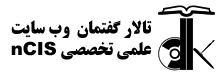





![[عکس: packages.gif]](http://forum.ncis.ir/images/ads/packages.gif)